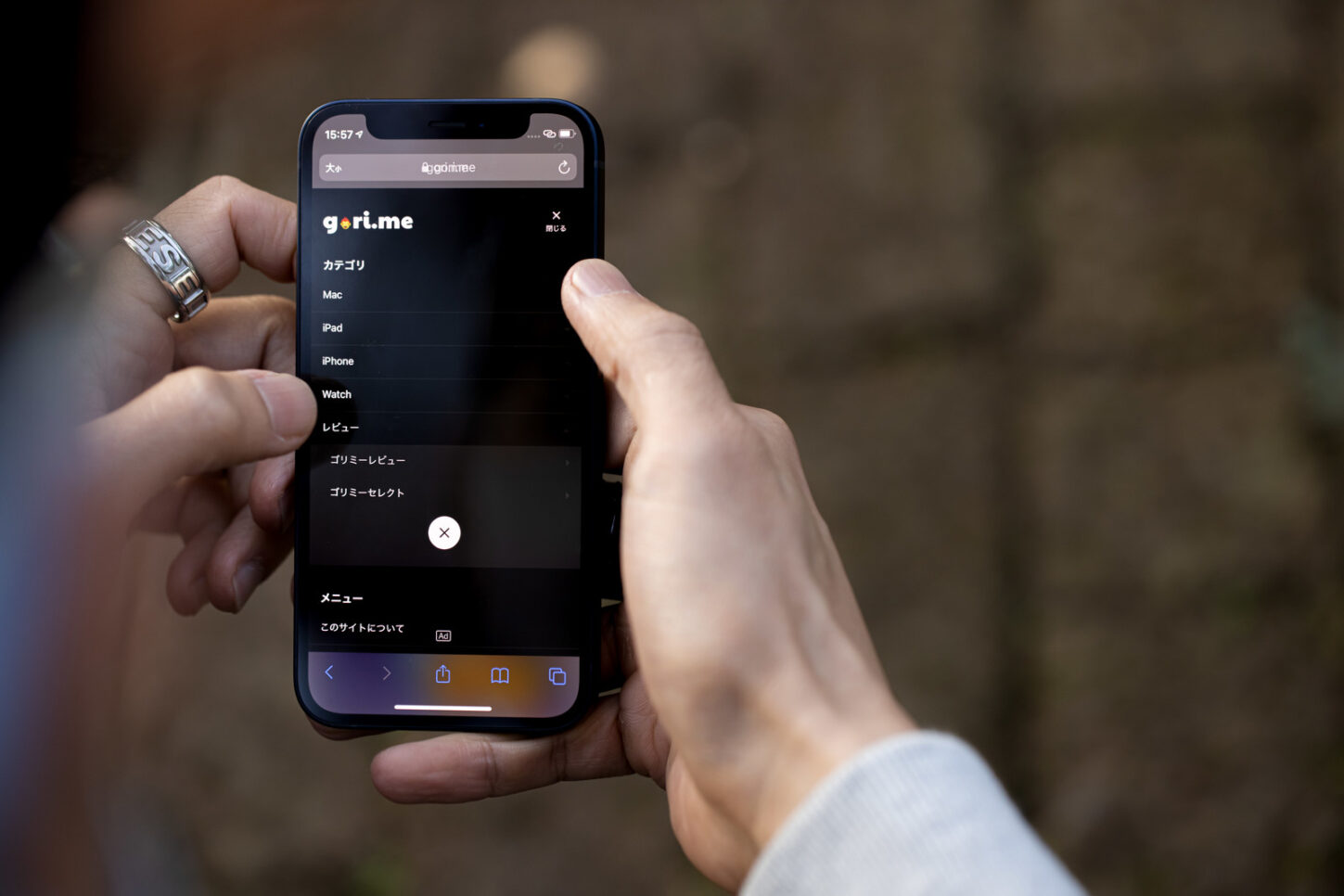
iPhoneの画面が突然動かなくなったという経験はありませんか?iPhoneの画面が動かなくなってしまうと電話やメールもできなくなるため、私生活や仕事でも困ってしまいます。
iPhoneは精密機械なので、突然画面が動かなくなってしまうことがあります。その原因は様々ですが、原因と正しい対処法を知っていれば、万が一の時に役に立ちます。
そこで、今記事ではiPhoneの画面が動かなくなる原因と対処法について解説していきます。
iPhoneの画面が動かなくなる原因について
まず、iPhoneの画面が動かなくなる原因として考えられるものを、いくつかご紹介していきます。画面が動かなくなった状況によって原因が変わってくるので、状況別の原因を詳しく解説していきます。
iPhoneの画面が動かなくなってしまう原因を知っておくと、その後の対処もしやすくなるので、今記事を参考に画面が動かなくなった原因をしっかり確認できるようにしておきましょう。
ホーム画面で画面が動かなくなった場合
まずはホーム画面で画面が動かなくなった場合の原因についてご紹介していきます。
最新のiOSにアップデートされていない
iPhoneのiOSが最新のバージョンにアップデートされていないことが原因で、突然画面が動かなくなってしまうことがあります。最新のiOSには、新しい機能を追加する他にも、古いiOSの不具合を改善された内容も組み込まれています。
古いiOSのままiPhoneを使い続けていると、画面が動かなくなる症状の他にも様々な不具合が起きてしまう可能性があるため、なるべく小まめにiOSのバージョンアップを行うようにしましょう。
ハードウェアに問題が起きている
最新のiOSでも画面が動かなくなってしまう場合、ハードウェアに問題が起きている可能性もあります。iPhoneは精密機械なので、落下の衝撃や水濡れなどが原因で簡単に壊れてしまいます。
iPhoneを落下させたり水に濡らしてしまった直後から画面が動かなくなるようになった場合は、ハードウェアに問題が起きている可能性が非常に高いです。このようなハードウェアの物理的な故障の場合は、自分で対処するのは非常に難しいので、メーカーか修理専門店へ持ち込むようにしましょう。
容量がいっぱいになっている
iPhoneのストレージがいっぱいの状態で使い続けていると、本体に負荷がかかってしまい動作が重くなり画面が動かなくなることがあります。最悪のケースだとiPhoneが起動しなくなってしまうこともあるため、日頃からストレージ残量には注意しておきましょう。
ディスプレイに問題が起きている
iPhoneのディスプレイが割れている状態で画面が動かなくなっている場合は、ディスプレイ内部でも何かしら問題が起きている可能性があります。iPhoneの分解には専用の道具や知識が必要になるため、自分で修理しようとせずにメーカーか修理専門店に依頼するようにしましょう。
保護フィルムに問題がある
ホーム画面で画面が動かなくなっても、電源ボタンやボリュームボタンの反応がある場合は、保護フィルムが原因となっていることもあります。長期間同じ保護フィルムを使っていると、劣化が原因でタッチの感知機能が鈍ってくることがあります。
そうなるとiPhone本体には問題が無くても、画面のタッチ操作ができずに画面が動かなくなったかのような状態になることもあります。一度保護フィルムを剥がして操作ができるかどうかを確認してみるとよいでしょう。
アップルマークで画面が動かなくなる場合
次に、アップルのロゴマークが表示された状態で画面が動かなくなってしまう時に考えられる原因についてご紹介していきます。
基盤や部品が壊れている
見た目では壊れていなくても落下の衝撃や水濡れによってiPhone内部の基盤や部品が壊れている場合があります。基盤や部品が損傷していると、アップルのロゴマークで画面が動かなくなってしまう場合があります。
この場合、自分で対処するのは非常に困難なためメーカーか修理専門店へ依頼するようにしましょう。
iOSアップデートの失敗
iOSアップデートの途中や直後にiPhoneの画面が動かなくなってしまった場合、iOSアップデートを失敗が原因となっている可能性があります。Wi-Fi環境が悪い場所でiOSアップデートを行った際によく起きる現象です。また、iOSアップデートの途中でバッテリー切れになると、アップデートが完了できずに失敗するケースもあります。
iPhoneのiOSアップデートを行う場合は、十分に充電した状態で行うか充電器に繋いだ状態で行うようにしましょう。
画面が真っ黒になり画面が動かなくなる場合
次に、画面が真っ黒になって画面が動かなくなってしまう場合に考えられる原因をご紹介していきます。
ディスプレイのケーブルが断線している
ディスプレイと基盤を繋ぐケーブルが落下の衝撃などによって損傷してしまうと、画面が真っ黒になって画面が動かなくなってしまうことがあります。この場合はディスプレイ修理が必要となりますが、自分で修理しようとせずにメーカーか修理専門店へ依頼するようにしましょう。
バックライト切れが起きている
ディスプレイのケーブルが損傷していなくても、バックライトが切れて真っ黒い状態になっている可能性もあります。この症状は水濡れが原因で起きやすい現象です。この場合も修理が必要となるため、メーカーか修理専門店へ依頼するようにしましょう。
アプリの使用中に画面が動かなくなる場合
次に、アプリの使用中に画面が動かなくなる場合に考えられる原因についてご紹介していきます。
アプリのバージョンに問題がある
iPhoneを最新のiOSにアップデート後にアプリを使用すると画面が動かなくなることがあります。これは、最新のiOSにアプリ側が対応していない場合に起きます。アプリのバージョンアップがある場合は、できるだけ対応するようにしましょう。
キャッシュが溜まっている
アプリを使用しているとキャッシュファイルが溜まっていきます。キャッシュファイルとは、以前閲覧したウェブサイトを再度表示する際に早く表示させるためのものですが、キャッシュファイルが溜まってくるとiPhoneの動作が鈍くなって画面が動かなくなる原因になることもあります。
キャッシュファイルは手動で削除することもできるため、iPhoneの動作が鈍くなった時などに削除するようにしましょう。
iTunesの表示で画面が動かなくなる場合
バックアップやアップデートのためにiPhoneをiTunesに接続すると、「iTunesに接続」という表示のまま画面が画面が動かなくなってしまうことがあります。考えられる原因は、インターネット環境が悪いか、iPhone本体のバックアップやアップデートを失敗している可能性があります。
この場合、iPhoneを強制再起動するか、再度PC経由でiOSを再インストールしてみましょう。
バッテリーが劣化が原因の場合
長期間使っているiPhoneが頻繁に画面が動かなくなる場合、バッテリーが劣化している可能性があります。iPhoneのバッテリーは1年半~2年ほど使っていると本来の最大容量から80%にまで劣化してくると言われています。
バッテリーが劣化するとiPhoneの動作が鈍くなり画面が動かなくなることもあります。この場合は、バッテリーの交換をすることで改善されます。iPhoneのバッテリー交換は、メーカーか修理専門店へ依頼するようにしましょう。
iPhoneが画面が動かなくなったときの対処法
ここからは、iPhoneの画面が動かなくなってしまった時にできる対処法を解説していきます。ここでご紹介する対処方法は比較的簡単にできる方法なので、万が一iPhoneが画面が動かなくなった時に対処できるように、しっかり覚えておきましょう。
強制再起動する
iPhoneで画面が動かなくなるなどの不具合が起きたときに試す対処法としてあるのが「強制再起動」があります。一時的なシステムエラーが原因の場合、強制再起動を行うことで症状が改善されるケースが多いです。
強制再起動の方法は機種によってことなるため、以下では機種別での方法を解説しています。
iPhone 6以前の機種の場合
iPhone 6以前の機種では、電源ボタンとホームボタンを同時に長押しして、アップルマークが出たら離します。
iPhone 7/7Plusの場合
iPhone 7/7 Plusでは、電源ボタンとボリューム下ボタンを同時に長押しして、アップルマークが出たら離します。
iPhone 8以降の機種の場合
iPhone8以降の木のでは、まずボリューム上ボタンを1回押します。次に、ボリューム下ボタンを1回押します。最後に、サイドボタン(電源ボタン)を長押しして、アップルマークが出たら離します。
iOSをアップデートする
iOSをアップデートすることで症状が改善されることがあります。ここでは、iOSのアップデート方法を解説していきます。
Wi-Fi経由で更新する方法
iPhoneはパソコンが無くてもWi-Fi経由で更新することができます。以下が、Wi-Fi経由で更新する方法です。
〔設定〕⇒〔ソフトウェアアップデート〕と進み、アップデートとインストールを実行します。
パソコンで更新する方法
パソコンにiTunesをインストールしてある場合は、パソコンでiPhoneの更新を行うこともできます。以下が、パソコンで更新する方法です。
まず、iTunesが起動してあるパソコンとiPhone接続します。その際、アップデートがある場合はiTunes上に「ダウンロードと更新」と表示されるので、そこを押せばアップデートが開始されます。
アプリをアップデートする
アプリ起動時に画面が動かなくなる場合は、アプリを最新バージョンにアップデートすることで症状が改善されることがあります。アプリの更新方法が「自動でアップデート」に設定されていない場合、手動で更新します。
バックグラウンドで動いているアプリを閉じる
バックグラウンドでたくさんのアプリが開かれていると、iPhoneの動作が鈍くなり画面が動かなくなる原因にもなります。使用頻度の低いアプリは、できるだけバックグラウンドで動かないように閉じるようにしましょう。
使わないアプリは削除する
iPhoneには便利なアプリが多数ありますが、全く使用していない無駄なアプリもあるはずです。不要なアプリはiPhoneのストレージを圧迫したり、バックグラウンドで動いてしまうアプリもあるため、使わないアプリは削除するようにしましょう。
アプリを削除するには、ホーム画面にアプリを長押しして削除ボタンを押すか、設定からも削除することができます。
バッテリーを交換する
iPhoneのバッテリーは劣化すると膨張してくることがあります。バッテリーが膨張すると内側からディスプレイを圧迫し、誤作動や画面が動かなくなる症状を起こす原因になることもあります。
また、画面が動かなくなる症状以外にも発熱や発火の原因にもなるので、見た目でも分かるほどバッテリーが膨張している場合は、そのまま使用せずにすぐに交換しましょう。iPhoneのバッテリー交換はメーカーか修理専門店へ依頼するようにしましょう。
復元(初期化)する
iPhoneを復元(初期化)することで症状が改善できる場合もあります。しかし、iPhoneを復元(初期化)すると工場出荷時の状態に戻るため、全てのデータが消去されてしまいます。事前にバックアップを取ってから行うようにしましょう。
ハードウェアが損傷する原因について
ご紹介した対処法を全て試しても症状が改善されない場合は、ハードウェアに問題が起きている可能性があります。落下の衝撃や水濡れ、劣化が原因でiPhoneのハードウェアが損傷している場合は、修理が必要になります。
iPhoneの修理には専用の道具や知識が必要なため、自分で修理するのは非常に困難です。iPhoneの修理を行う場合はメーカーか修理専門店へ依頼するようにしましょう。ここでは、iPhoneのハードウェアが損傷する原因について解説していきます。
落下による衝撃
iPhoneの故障で一番多いのが落下による衝撃によるものです。iPhoneを誤って落とし画面が割れてしまった経験を持つ方も多いのではないでしょうか。また、画面が割れていなかったとしても、内部で基盤や部品が損傷してしまい、それが原因で画面が動かなくなってしまうこともあります。
水没などの水濡れ
最近のiPhoneは耐水性能が備わっていますが、精密機械であることは変わらないので、水に強くなったわけではありません。水没してしまったり見ずに濡らしてしまい、iPhone内部に水が浸入して故障してしまうケースも少なくありません。
iPhoneの耐水性能を過信せず、なるべく水回りでの使用は控えるようにしましょう。
外圧による本体の歪み
iPhoneは本体が薄く大画面の物が多いです。そのため、落としたりしていなくてもポケットに入れた状態で動いていると知らない内に本体が歪んでしまうことがあります。特に、iPhone6/6Plueでは本体の歪みから起きる「タッチ病」と呼ばれる症状が多く発生しています。
iPhoneの本体が歪んでしまうと、基盤からICチップが剥離してしまい画面が動かなくなる症状などの不具合が起きてしまう可能性があります。また、歪んだiPhoneを無理に矯正しようとすると、故障の原因にもなるため、メーカーか修理専門店へ依頼するようにしましょう。
まとめ
いかがでしたか?以上が、iPhoneの画面が動かなくなる原因と対策法についてでした。iPhoneの画面が動かなくなる原因はいくつかありますが、その原因によっては自分で簡単に対処できることもあります。
ハードウェアの問題など、自分で対処できない場合は、メーカーか修理専門店へ依頼するようにしましょう。また、iPhoneは精密機械なので画面が動かなくなる症状以外にも突然トラブルが起きることがあります。最悪のケースを想定して、普段から小まめにデータのバックアップは取っておいた方が良いでしょう。




























